Mengonfigurasi aturan secara otomatis untuk membuat atau memperbarui aplikasi lama
Tip
Jika Anda ingin mencoba Dynamics 365 Customer Service secara gratis, Anda dapat mendaftar uji coba 30 hari.
Setiap organisasi memiliki beberapa aplikasi untuk menangkap interaksi dengan pelanggan. Kemampuan menyalurkan data eksternal ke rekaman Microsoft Dataverse secara signifikan dapat meningkatkan efisiensi penjualan, pemasaran, dan tim layanan Anda, dan meningkatkan kualitas data Anda. Anda sekarang dapat mengarahkan data ini dari berbagai aplikasi dan sumber-sumber eksternal ke Dataverse dengan bantuan Aturan pembuatan, dan memperbarui rekaman.
Dengan menggunakan Aturan pembuatan dan pembaruan rekaman di Dynamics 365 Customer Service, Anda dapat secara otomatis membuat atau memperbarui sistem atau catatan custom dari kegiatan masuk, seperti email, kegiatan sosial, atau kegiatan kustom tanpa menulis kode apapun. Untuk informasi tentang aktivitas dan entitas yang didukung, buka Aktivitas dan entitas yang didukung oleh aturan untuk membuat atau memperbarui rekaman secara otomatis. Anda juga dapat mengatur aturan untuk mengonversi aktivitas masuk menjadi beberapa rekaman. Misalnya Anda dapat membuat suatu kasus dan prospek dari aktivitas sosial tunggal
Rekaman aturan pembuatan dan update terdiri dari item aturan yang menentukan kondisi untuk membuat atau memperbarui rekaman, dan juga mendefinisikan apa tindakan atau langkah-langkah untuk diambil terhadap rekaman baru dibuat Aturan ini juga berisi properti saluran yang digunakan untuk menentukan kondisi untuk aturan dan juga untuk menetapkan properti dari catatan yang Anda buat atau perbarui.
Untuk mengaktifkan aturan untuk memperbarui catatan, Anda harus menambahkan langkah Update ke aturan. Hanya entitas yang Anda pilih di langkah Update diperbarui berdasarkan sifat-sifat yang Anda tetapkan.
Mencatat data dari sumber eksternal
Anda juga dapat menangkap informasi pelanggan yang lebih berharga yang disediakan oleh aplikasi eksternal dalam bentuk JSON (kumpulan pasangan nama-nilai), dan menggunakannya untuk meningkatkan kualitas rekaman target dan mengatur berbagai kondisi dalam aturan pembuatan dan pembaruan rekaman.
Setiap kegiatan default (out-of-the-box) atau aktivitas kustom memiliki atribut parameter tambahan. Atribut ini menyimpan muatan JSON yang diterima dari aplikasi eksternal.
Untuk mencatat informasi ini dalam Dataverse, Anda dapat menentukan sifat saluran dan mengasosiasikan mereka dengan aturan tertentu atau berbagi pakai mereka di beberapa aturan jenis sumber yang sama. Sebagai contoh, bersama dengan posting sosial, Anda dapat mencatat informasi penting tentang posting seperti nilai sentimen. Nilai Sentimen adalah properti dari aktivitas sosial, sehingga Anda dapat menggunakan properti ini di aturan pembuatan dan update rekaman jenis aktivitas sosial lain.
Berikut adalah format yang benar di mana Dataverse harus menerima muatan JSON (data yang diterima sebagai pasangan nama/nilai dalam format JSON) dari aplikasi eksternal:
{“PropertyName1”:”Propertyvalue1”; “PropertyName2”:”Propertyvalue2”}
Catatan
Konfigurasi apapun yang dilakukan pada properti saluran ini hanya berlaku jika pasangan nilai nama tersebut ada di muatan JSON. Juga, Anda harus hanya menggunakan parameter yang diterima dari aplikasi eksternal dalam kondisi item aturan dan sebagai properti rekaman.
Mengaktifkan atau menonaktifkan aturan
Untuk setiap aturan pembuatan dan update rekaman untuk diterapkan ke aktivitas masuk yang cocok, setelah Anda menambahkan item aturan, Anda harus mengaktifkan aturan.
Saat aturan pembuatan dan pembaruan rekaman diaktifkan, alur kerja terkait dibuat secara otomatis. Anda dapat menggunakan properti saluran untuk menentukan kondisi alur kerja dan operator dalam pemetaan nilai atribut target entitas. Untuk skenario yang kompleks, Anda dapat mengkonfigurasi alur kerja anak.
Informasi selengkapnya: Mengonfigurasi langkah-langkah alur kerja
Bagaimana aturan pembuatan dan pembaruan rekaman bekerja dengan antrian?
Dalam aturan pembuatan dan pembaruan rekaman, ketika Anda menentukan suatu antrian untuk jenis sumber, aktivitas masuk dari sumber itu ditambahkan sebagai item antrian untuk antrian yang ditentukan itu. Jadi, jika aturan untuk aktivitas sumber tertentu dan kombinasi antrian aktif, aturan memproses aktivitas masuk pada antrian itu untuk membuat atau memperbarui rekaman
Untuk jenis sumber email, menentukan suatu antrian adalah wajib. Untuk semua jenis sumber lain termasuk kegiatan kustom, sifatnya opsional.
Catatan
Bila aturan pembuatan rekaman otomatis (ARC) diterapkan ke item antrean Email, maka akan dinonaktifkan.
Aturan dalam solusi
Aturan pembuatan dan pembaruan rekaman dapat dikemas sebagai bagian dari solusi Dataverse. Penyesuai dan pengembang mendistribusikan solusi agar organisasi dapat menggunakan Dataverse untuk menginstal dan menghapus instalan fungsi yang ditetapkan solusi.
Camkan hal-hal berikut dalam pikiran tentang menggunakan aturan dalam solusi:
Aturan yang Anda buat di Dynamics CRM Online 2015 Update 1 atau lebih baru tidak dapat diekspor ke rilis sebelumnya.
Aturan di-upgrade ke dan diedit di Dynamics CRM Online 2015 Update 1 atau lebih baru tidak dapat diekspor kembali ke rilis yang lebih awal.
Prasyarat
Sebelum Anda dapat menggunakan aturan otomatis pembuatan rekaman, pastikan bahwa sistem aplikasi eksternal/social engagement Anda sudah terintegrasi dengan instans Dataverse Anda.
Jika instans Anda memenuhi prasyarat, semua yang perlu Anda lakukan adalah mengatur aturan di Dataverse yang secara otomatis akan membuat atau memperbarui kasus dukungan, prospek, peluang, janji temu, tugas, dan lainnya dari aktivitas masuk.
Mengonfigurasi aturan untuk membuat atau memperbarui secara otomatis aplikasi lama
Pastikan Anda memiliki peran layanan pelanggan, manajer penjualan, atau manajer pemasaran atau izin yang setara.
Memeriksa peran keamanan Anda
Ikuti langkah-langkah di Melihat profil pengguna Anda.
Tidak memiliki izin yang benar? Hubungi administrator sistem.
Buka Pengaturan>Manajemen Layanan
Pilih Pembuatan Rekaman dan Aturan Pembaruan Otomatis.
Untuk membuat aturan pembuatan dan pembaruan rekaman, pilih Baru.
-ATAU-
Untuk mengedit aturan yang ada, dalam daftar aturan, pilih dan buka aturan yang ingin Anda edit.
Masukkan atau modifikasi informasi di bidang.
Layangkan di label bidang untuk melihat apa yang dimasukkan:
Nama. Masukkan nama aturan.
Jenis Sumber. Dari daftar drop-down, pilih kegiatan yang merupakan sumber dari catatan.
Antrean Pilih antrean yang aturannya diterapkan. Aktivitas masuk tiba dalam antrian, dan kemudian aturan yang berlaku dan item aturan berlaku untuk pembuatan atau memperbarui catatan.
Berikut adalah beberapa hal untuk dipertimbangkan:
Untuk semua aktivitas dan aktivitas kustom, kecuali email, menentukan suatu antrian adalah opsional. Untuk semua aktivitas tersebut, Anda dapat memiliki hanya satu aturan dengan antrian yang terkait, dan satu aturan tanpa antrian terkait yang aktif pada waktu tertentu. Misalnya untuk jenis sumber aktivitas sosial, Anda dapat memiliki dua aturan yang aktif, satu dengan antrian yang ditentukan, dan satu tanpa antrian.
Jika Anda memilih Email sebagai jenis sumber untuk aturan ini, Anda tidak dapat mengaktifkan aturan kecuali Anda memilih suatu antrian.
Catatan
Anda dapat mengaitkan hanya satu aturan per jenis sumber ke antrean spesifik. Misalnya: Jika Anda membuat aturan untuk mengkonversi email ke kasus, pastikan Anda menentukan alamat email untuk antrean ini. Kalau tidak, pembuatan rekaman otomatis untuk email tidak akan bekerja. Informasi lebih lanjut: Buat atau ubah antrean
Pilih Simpan.
Atur Properti Saluran
Di bawah kotak Properti Saluran, properti tambahan, pilih grup properti saluran.
Catatan
Bila Anda memilih properti grup untuk aturan pembuatan dan pembaruan rekaman, Anda dapat menggunakan item properti grup properti saluran dalam kondisi item aturan, atau sewaktu membuat properti untuk rekaman target. Setelah Anda mengaktifkan aturan, Anda tidak dapat menghapus atau mengubah grup properti pilihan. Anda dapat memilih grup properti lain hanya setelah Anda menghapus item properti direferensikan dari grup properti sebelumnya dari item aturan. Ketika Anda mencoba untuk memilih grup properti baru tanpa menghapus referensi properti grup properti sebelumnya, Anda akan melihat pesan kesalahan.
Untuk mempelajari lebih lanjut tentang membuat grup properti saluran dan menambahkan properti, lihat bagian Atur properti saluran nanti dalam topik ini.
Tetapkan kondisi Email
Jika jenis sumber untuk aturan disetel ke Email, tentukan kondisi untuk mengkonversi email ke catatan target.
Membuat rekaman untuk email dari pengirim tidak diketahui. Jika anda memilih kotak centang ini, semua pesan email dari pengirim yang tidak dikenal (pengirim yang alamat emailnya tidak muncul di rekaman mana pun) dikonversikan ke kasus rekaman baru (berdasarkan kondisi yang Anda tentukan). Rekaman kontak juga dibuat untuk pengirim tidak dikenal ini.
Catatan
Dataverse menentukan catatan apa untuk dibuat berdasarkan entitas yang Anda pilih di langkah Buat catatan di bawah tindakan.
Jika Anda tidak memilih kotak centang ini, rekaman dibuat hanya untuk pesan email yang memiliki kontak atau akun sebagai pengirim.
Opsi ini, bersama dengan opsi Buat rekaman secara otomatis di Dynamics 365 for Customer Engagement dalam Opsi Pribadi pemilik aturan, menentukan apakah rekaman kasus dan kontak dibuat (lihat Mengatur opsi pribadi).
Kasus dibuat jika penetapan yang valid ada untuk pelanggan. Jika Anda memilih kotak centang ini, kasus dibuat hanya jika penetapan aktif ada untuk pelanggan.
Jika pengirim email ini adalah kontak dengan akun induk, rekaman dibuat jika kontak dari akun induk memiliki penetapan yang valid, dan kontak didaftarkan di bagian Kontak dari penetapan atau jika bagian Kontak kosong (yang berarti bahwa penetapan berlaku untuk semua kontak untuk pelanggan).
Buat kasus untuk aktivitas yang terkait dengan penanganan kasus. Jika anda memilih kotak centang ini, kasus dibuat jika email terkait dengan kasus yang ditangani. Jika emailnya terkait dengan kasus aktif, kasus baru tidak akan dibuat. Namun, Jika emailnya terkait dengan kasus yang dibatalkan, kasus baru akan dibuat.
Buat kasus bila kasus yang terkait dengan aktivitas ditangani sejak. Jika Anda memilih kotak centang Buat kasus untuk kegiatan yang berhubungan dengan kasus yang diselesaikan, pilih durasi di sini. Kasus dibuat hanya jika kasus diselesaikan lebih awal dari durasi yang Anda tentukan. Jika email masuk terkait ke kasus yang ditangani lebih lama dari durasi yang ditentukan, email masuk diasosiasikan dengan kasus yang ditangani yang ada; kasus baru tidak akan dibuat. Kasus yang diselesaikan tidak akan dibuka kembali secara otomatis saat email masuk dikaitkan dengannya. Namun, Anda dapat mengonfigurasi alur menggunakan Power Automate, untuk membuka kembali kasus yang diselesaikan ketika email masuk dikaitkan dengan kasus yang diselesaikan.
Kirim respons email otomatis ke pelanggan setelah rekaman dibuat. Centang kotak ini jika Anda ingin secara otomatis mengirimkan email tanggapan ke pengirim email setelah rekaman target untuk email itu dibuat.
Pilih template email untuk membalas pelanggan. Jika Anda memilih kotak centang Kirim balasan email otomatis ke pelanggan pada pembuatan rekaman, pilih template email (template email global atau template email dari jenis entitas apa pun). Jika Anda tidak memilih template, balasan otomatis tidak akan dikirim.
Catatan
Saat memetakan email masuk ke bidang yang tidak mendukung HTML, Anda harus menghapus konten HTML dari email, sehingga teks kompatibel dengan Dynamics dan konten dapat dilihat tanpa tag HTML. Anda dapat melakukan ini dengan cara berikut.
1. Gunakan ekspresi reguler seperti <[^>]*> untuk memfilter tag HTML dari email sebelum memetakannya ke bidang. Perlu diketahui bahwa mengambil pendekatan ini permanen akan menghapus tag dari konten.
2. Jika Anda ingin mempertahankan HTML dari email, namun tidak ingin ditampilkan, Sesuaikan CSS bidang untuk menggunakan node DOM textContent agar browser hanya menampilkan teks dari email di formulir.
Please note that these customizations are not supported by Microsoft. Coba mereka di lingkungan sandbox Anda untuk menghindari setiap kehilangan data produksi.
Atur kondisi aktivitas sosial
Jika jenis sumber untuk aturan disetel ke Aktivitas Sosial, tentukan kondisi untuk mengkonversi aktivitas sosial ke rekaman target.
Membuat rekaman untuk profil sosial yang diblokir. Jika Anda memilih kotak centang ini, rekaman target dibuat atau diperbarui untuk posting sosial (aktivitas sosial) dari profil sosial yang diblokir oleh Anda.
Catatan
Posting sosial tampak di aplikasi sebagai aktivitas sosial.
Buat rekaman hanya untuk pesan langsung. Jika Anda mencentang kotak ini, rekaman target dibuat hanya ketika posting sosial dikirim sebagai pesan langsung atau pribadi. Jika Anda menghapus kotak centang, rekaman dibuat untuk semua posting sosial termasuk pesan publik (timeline).
Catatan
Dataverse menentukan catatan apa untuk dibuat berdasarkan entitas yang Anda pilih di langkah Buat catatan di bawah tindakan.
Atur rincian pembuatan rekaman
Di bagian Tentukan Pembuatan Rekaman dan Memperbarui Detail , pilih  untuk menentukan kondisi untuk membuat atau memperbarui rekaman dan menentukan properti rekaman.
untuk menentukan kondisi untuk membuat atau memperbarui rekaman dan menentukan properti rekaman.
Dalam kotak nama, masukkan nama bermakna untuk item aturan.
Dalam bagian kondisi, pilih Rekaman saluran properti, bidang, dan operator query relasional untuk menentukan kapan rekaman target harus dibuat atau diperbarui.
Misalnya untuk membuat rekaman dari posting sosial (aktivitas sosial) dengan nilai sentimen nilai kurang dari 3, skor pengaruh yang lebih besar dari 60, dan hashtags yang mengandung SilverCreditCard, Anda dapat menambahkan kondisi berikut:
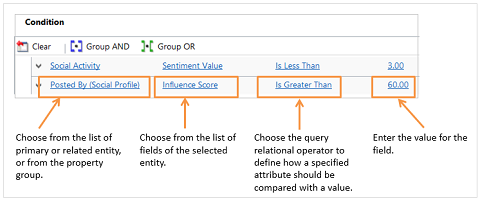
Catatan
Anda juga dapat menggunakan properti saluran dalam kondisi Anda.
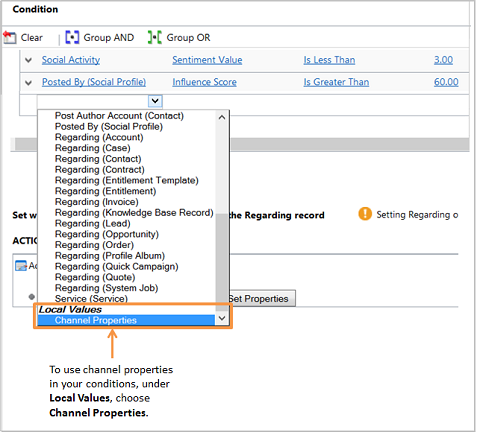
Berikut adalah aturan item setelah Anda menambahkan semua kondisi:
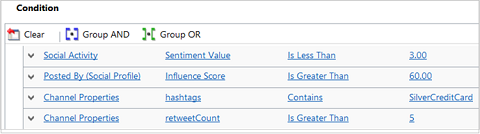
Tambahkan langkah-langkah untuk membuat atau memperbarui rekaman aktivitas masuk yang cocok dengan kondisi yang telah Anda tetapkan sebelumnya.
a. Di bawah Actions, pilih Add Step>Create record.
b. Dalam kotak buat, pilih jenis Rekaman untuk rekaman yang ingin Anda buat dari aktivitas masuk. Misalnya jika Anda ingin membuat kasus dari aktivitas sosial, pilih kasus.
Catatan
Jika aktivitas masuk memiliki objek mengenai yang ditetapkan, dan jika entitas objek mengenai dan entitas yang dipilih dalam langkah buat rekaman tidak sama, tidak ada alur kerja yang diterapkan dan tindakan-tindakan yang ditetapkan dalam aturan tidak akan dijalankan
c. Pilih Atur properti.
Formulir entitas ditampilkan. Anda dapat memetakan bidang entitas sasaran ke data rekaman aktivitas sosial, termasuk properti saluran. Beberapa pemetaan yang tersedia out-of-the-box: judul kasus, pelanggan dan asal (disorot dalam warna kuning). Pemetaan out-of-the-box dapat diubah dan pemetaan baru dapat ditambahkan dengan menggunakan kontrol asisten formulir.
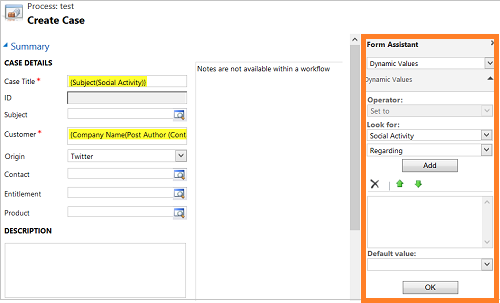
Rekaman baru yang dibuat akan secara otomatis ditetapkan sebagai rekaman mengenai dari rekaman aktivitas masuk. Hanya ada satu objek mengenai untuk kegiatan sosial, jadi, hanya satu tindakan rekaman buat yang mungkin dalam bagian tindakan.
d. Untuk menambahkan tindakan lainnya, di bawah Tentukan tindakan lain, pilih Tambahkan langkah><tindakan>. Tindakan yang tersedia adalah: Buat rekaman, Update rekaman, Kirim Email, atau mulai alur kerja anak.
Pelajari selengkapnya tentang masing-masing tindakan ini di Mengonfigurasi langkah alur kerja.
Pilih Simpan dan Tutup.
Catatan
- Tipe data "rangkaian pilihan" dan "Dua pilihan" tidak didukung dalam kondisi tipe string.
- Properti item untuk masing-masing jenis data yang didukung harus memiliki nilai default. Persyaratan ini penting dalam skenario di mana item baris properti yang dikonfigurasi memiliki permintaan web masuk kosong. Dalam kasus tersebut, item baris properti akan mengambil nilai default ketika dirujuk dalam alur kerja.
Mengaktifkan aturan
Aktifkan aturan agar rekaman dapat dibuat atau diperbarui untuk kegiatan masuk berdasarkan kondisi yang ditetapkan. Informasi lebih lanjut: Mengaktifkan atau menonaktifkan aturan.
Tip
Pengembang juga dapat melamar aturan surut untuk rekaman masuk yang mungkin telah dilewatkan saat aturan diedit.
Atur Properti Saluran
Setiap aktivitas default atau kustom memiliki atribut parameter tambahan. Atribut ini menyimpan muatan JSON yang diterima dari aplikasi eksternal.
Anda dapat menemukan parameter tersebut dalam bidang parameter tambahan aktivitas apapun yang masuk.
Untuk mencatat informasi ini dalam Dataverse dan menghubungkannya dengan aturan pembuatan dan pembaruan rekaman, Anda dapat menentukan properti saluran dalam grup properti saluran dan menghubungkannya dengan suatu aturan, atau membagi pakai mereka di beberapa aturan. Sebagai contoh, bersama dengan konten posting sosial, Anda dapat mencatat informasi penting tentang posting, seperti rating atau skor pemberi pengaruh. Rating dan Skor pemberi pengaruh adalah sifat saluran sosial.
Buat grup properti saluran dan tambahkan properti saluran
Setelah Anda menyimpan rekaman pembuatan dan memperbarui formulir peraturan, di bawah bagian properti saluran, dalam kotak properti tambahan, pilih tombol pencarian, dan kemudian pilih Baru.
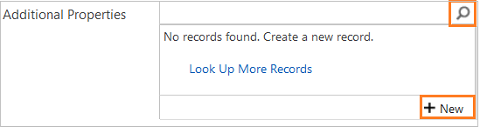
Formulir grup properti saluran terbuka.
Penting
Properti grup rekaman berisi beberapa item properti.
Untuk mengatasi masalah ini, pertama hapus properti dari kondisi dan langkah-langkah yang menggunakan rekaman, dan kemudian simpan atau aktifkan aturan.
Masukkan nama bermakna untuk grup properti, sehingga Anda dapat dengan mudah mengidentifikasi sambil menambahkannya ke aturan pembuatan dan pembaruan rekaman apa pun.
Bidang Jenis sumber akan ditetapkan secara otomatis ke jenis sumber aturan pembuatan dan pembaruan rekaman.
Pilih Simpan.
Dalam bagian Properti Saluran, pilih + untuk menambahkan properti saluran tertentu grup.
Dalam formulir Properti Saluran, masukkan berikut:
a. Nama. Ketik nama properti saat muncul di muatan aktivitas.
Catatan
Nama dapat berisi hanya alfanumerik dan karakter garis bawah dan tidak boleh lebih dari 300 karakter.
Untuk melihat properti-properti yang diterima untuk suatu aktivitas, pergi ke Sales atau Service atau Marketing>Aktivitas dan buka aktivitas, dan lihat bidang parameter tambahan.
Catatan
Bidang ini tidak tersedia pada formulir aktivitas secara default. Penyesuai sistem dapat menambah bidang formulir kegiatan. Bidang akan memiliki muatan JSON hanya ketika aplikasi eksternal mengirimnya untuk aktivitas.
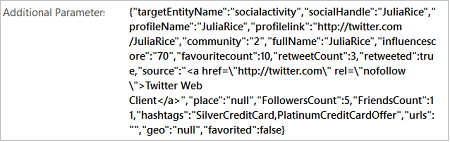
Penting
- Buat properti saluran untuk setiap nama dari pasangan nama-nilai yang Anda ingin gunakan dalam aturan pembuatan dan pembaruan rekaman Anda. Misalnya, Anda dapat menggunakan
influenceScoresebagai nama properti. - Informasi di muatan JSON tidak sangat mudah untuk dibaca. Untuk membuatnya lebih mudah dibaca, Anda dapat menggunakan online JSON parser yang akan memberikan output yang lebih baik.
- Grup properti tidak mendukung menambahkan nilai-nilai yang bersarang di muatan JSON sebagai properti saluran. Contoh berikut menunjukkan "FollowersCount" di bawah node pengguna sebagai pasangan kunci-nilai JSON bersarang.
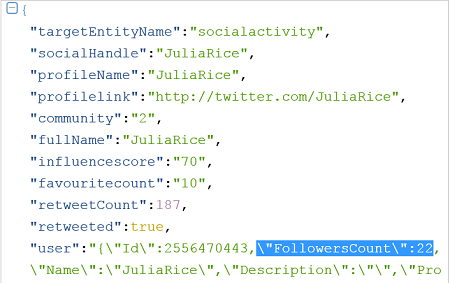
b. Jenis Data. Pilih jenis data untuk properti saluran. Misalnya, jika properti adalah Skor pengaruh, gunakan jenis data sebagai bilangan bulat karena nilainya tidak boleh dalam desimal.
Tipe data yang dipilih akan menentukan operator query relasional ketika Anda menggunakan properti untuk menentukan kondisi dalam item aturan pembuatan dan pembaruan rekaman. Dataverse mendukung membuat properti hanya tipe data berikut: Nomor Titik Mengambang, Baris Teks Tunggal, dan Bilangan Bulat.
Catatan
- Tipe data rangkaian pilihan dan Dua pilihan tidak didukung dalam kondisi string tipe. Anda harus mengetikkan nilai rangkaian pilihan dalam kondisi.
- Dataverse menetapkan nilai default untuk masing-masing jenis data yang didukung. Ini adalah untuk skenario ketika properti saluran digunakan dalam alur kerja, tapi muatan masuk tidak memiliki nilai yang disediakan oleh saluran eksternal, kondisi alur kerja di mana properti disebut menggunakan setidaknya nilai default berikut: String: "", bilangan bulat:-2,147,483,648, Float:-1e + 011
c. Sumber Aplikasi. Ketik nama aplikasi yang terkait dengan properti ini.
d. Deskripsi. Rincian jenis lebih lanjut menjelaskan tentang properti ini.
- Buat properti saluran untuk setiap nama dari pasangan nama-nilai yang Anda ingin gunakan dalam aturan pembuatan dan pembaruan rekaman Anda. Misalnya, Anda dapat menggunakan
Setelah selesai, pilih Simpan & Tutup.
Anda dapat melihat semua properti di formulir grup properti saluran.

Aktifkan aturan pembuatan dan pembaruan rekaman
Untuk setiap aturan pembuatan dan update rekaman untuk diterapkan ke aktivitas masuk yang cocok, setelah Anda menambahkan item aturan, Anda harus mengaktifkan aturan.
Di peta situs pusat admin Customer Service, buka Pengaturan Kasus> dukungan pelanggan.
Pilih Aturan pembuatan dan pembaruan>rekaman otomatis Kelola.
Buka aturan yang ingin Anda aktifkan, dan pada bilah perintah, pilih Aktifkan.
Catatan
Anda dapat memiliki dua aturan pembuatan dan pembaruan rekaman aktif pada satu waktu untuk jenis sumber, kecuali email — satu dengan antrian, dan satu tanpa antrian. Anda dapat memiliki hanya satu aturan pembuatan dan pembaruan rekaman aktif untuk jenis sumber Email, dan aturan ini harus menentukan antrian.
Setelah aturan aktif, satu-satunya cara untuk mengubah aturan adalah pertama-tama menonaktifkannya. Buka aturan, dan pada bilah perintah, pilih Nonaktifkan.
Mengelola pembuatan dan update otomatis rekaman dari formulir antrian
Anda juga dapat membuat atau mengelola aturan pembuatan dan update rekaman otomatis dari formulir antrean. Untuk melakukannya, buka catatan antrian, dan pada bilah perintah, pilih Pengaturan Konversi Aktivitas Email atau Pengaturan Konversi Aktivitas Sosial.
Informasi lebih lanjut: Buat atau ubah antrean
Pertimbangan upgrade
Berikut adalah beberapa hal yang harus Anda ketahui jika Anda upgrade ke rilis terbaru, dan memiliki aturan pembuatan kasus yang ada untuk email dan aktivitas sosial.
| Aturan yang ada sebelum meng-upgrade | Apa yang terjadi dengan aturan setelah upgrade? |
|---|---|
| Aturan yang memiliki item aturan dengan kondisi dan properti yang didefinisikan | - Aturan dan item aturan ditingkatkan dan properti serta kondisi item aturan yang ada akan dipertahankan. - Item aturan baru dibuat dengan kondisi yang kosong. Langkah Buat rekaman baru (dengan kasus dipilih) ditambahkan dengan properti pemetaan out-of-the-box. Item aturan diterapkan dalam urutan dan item aturan baru dianggap terakhir dalam urutan. |
| Aturan yang memiliki item aturan dengan kondisi, tapi tidak ada properti yang didefinisikan | - Aturan dan item aturan ditingkatkan dan kondisi dalam item aturan dipertahankan. - Item aturan baru dibuat dengan kondisi yang kosong. Langkah Buat rekaman baru (dengan kasus dipilih) ditambahkan dengan properti pemetaan out-of-the-box. Item aturan diterapkan dalam urutan dan item aturan baru dianggap terakhir dalam urutan. |
| Aturan yang memiliki item aturan tanpa kondisi atau properti yang didefinisikan | - Aturan dan item aturan ditingkatkan. - Item aturan baru dibuat dengan kondisi yang kosong. Langkah Buat rekaman baru (dengan kasus dipilih) ditambahkan dengan properti pemetaan out-of-the-box. Item aturan diterapkan dalam urutan dan item aturan baru dianggap terakhir dalam urutan. |
| Aturan yang memiliki item aturan dengan properti, tapi tidak ada kondisi yang didefinisikan | - Aturan dan item aturan ditingkatkan dan properti dalam item aturan dipertahankan. - Item aturan baru dibuat dengan kondisi yang kosong. Langkah Buat rekaman baru (dengan kasus dipilih) ditambahkan dengan properti pemetaan out-of-the-box. Item aturan diterapkan dalam urutan dan item aturan baru dianggap terakhir dalam urutan. |
| Aturan dengan tidak ada item aturan | - Aturan di-upgrade. - Item aturan baru dibuat dengan kondisi yang kosong. Langkah Buat rekaman baru (dengan kasus dipilih) ditambahkan dengan properti pemetaan out-of-the-box. Item aturan diterapkan dalam urutan dan item aturan baru dianggap terakhir dalam urutan. |
| Aturan pembuatan kasus aktif untuk sosial atau jenis sumber email, dengan antrian yang ditentukan | Semua aturan seperti itu akan ditingkatkan dalam keadaan aktif. |
| Aturan pembuatan kasus aktif untuk sosial atau jenis sumber email, tanpa antrian yang ditentukan | Semua aturan seperti itu akan ditingkatkan dan dinonaktifkan. Hal ini karena bahkan di Dynamics CRM Online Spring '14, aturan pembuatan kasus tanpa antrian tidak berlaku dan membuat rekama apa pun. |
Rekaman untuk meningkatkan solusi
Lakukan langkah berikut sebelum Anda meningkatkan solusi:
Nonaktifkan Pembuatan Rekaman dan Aturan pembaruan yang dibawa melalui versi sebelumnya dari solusi. Status pembuatan rekaman dan aturan pembaruan akan berubah menjadi draf.
Tingkatkan solusi Anda sesuai kebutuhan.
Setelah berhasil meningkatkan kemampuan solusi, Aktifkan pembuatan rekaman dan aturan pembaruan sebagaimana diperlukan.